Memasang vsftpd:
Pertama, kemas kini cache repositori pakej CentOS 8 dengan arahan berikut:
$ sudo dnf makecache '
'
Sekarang, pasang vsftpd dengan arahan berikut:
$ sudo dnf pasang vsftpd
Sekarang, tekan Y dan kemudian tekan
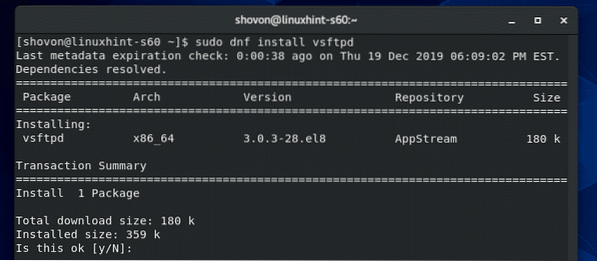
vsftpd harus dipasang.
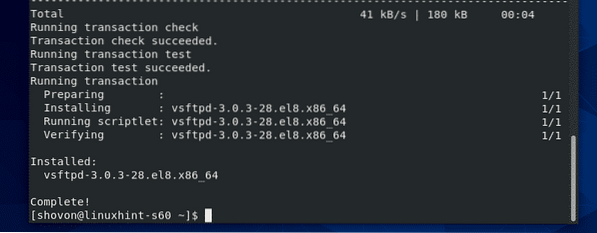
Menguruskan Perkhidmatan vsftpd:
Setelah vsftpd dipasang, periksa status perkhidmatan vsftpd dengan arahan berikut:
status $ sudo systemctl vsftpdSeperti yang anda lihat, perkhidmatan vsftpd adalah tidak aktif (tidak berjalan) dan kurang upaya (tidak akan dimulakan secara automatik pada sistem boot).
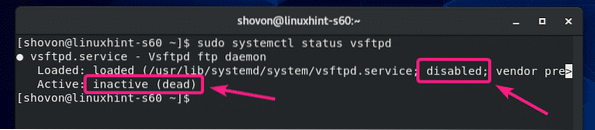
Anda boleh memulakan perkhidmatan vsftpd dengan arahan berikut:
$ sudo systemctl mula vsftpd
Juga, tambahkan perkhidmatan vsftpd ke permulaan sistem CentOS 8 dengan arahan berikut:
$ sudo systemctl aktifkan vsftpd
Sekarang, periksa status perkhidmatan vsftpd sekali lagi.
status $ sudo systemctl vsftpdSeperti yang anda lihat, perkhidmatan vsftpd adalah aktif (vsftpd sedang berjalan) dan didayakan (secara automatik akan bermula pada sistem boot).
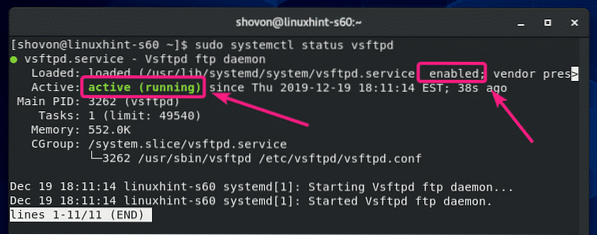
Sekiranya anda menukar fail konfigurasi vsftpd, anda perlu memulakan semula perkhidmatan vsftpd. Anda boleh melakukannya dengan arahan berikut:
$ sudo systemctl mulakan semula vsftpdSekiranya anda ingin menghentikan perkhidmatan vsftpd atas sebab tertentu, jalankan arahan berikut:
$ sudo systemctl berhenti vsftpdBenarkan Akses Firewall ke Pelayan FTP:
Untuk membenarkan akses firewall ke port FTP 20 dan 21, jalankan arahan berikut:
$ sudo firewall-cmd --add-service = ftp --zone = public --permanent
Sekarang, agar perubahan firewall berlaku, jalankan arahan berikut:
$ sudo firewall-cmd --muat semula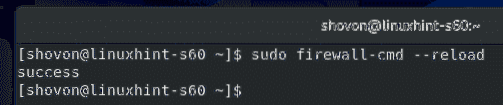
Sekarang, anda seharusnya dapat mengakses pelayan FTP yang dipasang di CentOS 8 dari komputer lain di rangkaian.
Mengakses Pelayan FTP:
Untuk mengakses pelayan FTP yang dipasang pada mesin CentOS 8 anda, anda memerlukan alamat IP mesin CentOS 8 anda.
Anda dapat mencari alamat IP mesin CentOS 8 anda, jalankan arahan berikut:
$ nmcliDalam kes saya, alamat IP adalah 192.168.20.129. Ia akan berbeza bagi anda. Oleh itu, pastikan untuk menggantinya dengan milik anda mulai sekarang.
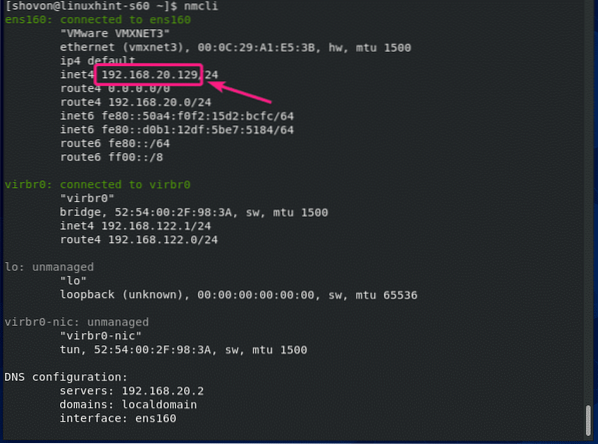
Sekarang, anda boleh mengakses pelayan FTP dari mana-mana klien FTP. Anda boleh menggunakan salah satu klien FTP baris perintah, kaki dan lftp. Atau anda boleh menggunakan klien FTP grafik, FailZilla. Saya akan menggunakan klien FTP lftp dalam artikel ini.
Anda boleh memasang klien FTP lftp di CentOS / RHEL dengan arahan berikut:
$ sudo dnf pasang lftp -yPada Ubuntu / Debian, anda boleh memasang klien FTP lftp dengan arahan berikut:
$ sudo apt install lftp -ySetelah lftp dipasang, anda boleh menyambung ke pelayan FTP anda dengan arahan berikut:
$ lftp -uNota: Secara lalai, vsftpd dikonfigurasikan dengan cara yang membolehkan anda mengakses direktori HOME pengguna CentOS 8 anda, i.e pengguna log masuk anda. The
Dalam kes saya, arahan lftp adalah:
$ lftp -u shovon 192.168.20.129
Sekarang, taipkan kata laluan pengguna yang anda cuba log masuk dan tekan

Anda mesti log masuk.
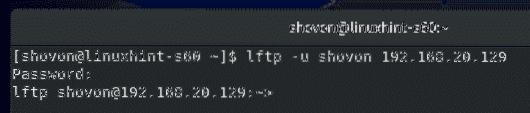
Sekarang, anda seharusnya dapat menyenaraikan fail / direktori, memuat naik dan memuat turun fail dll.
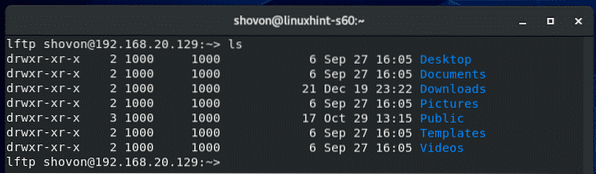
Setelah selesai menguji, keluar dari program lftp seperti berikut:
> berhenti
Menambah Pengguna FTP Baru:
Dalam konfigurasi lalai, menambahkan pengguna FTP baru sama dengan membuat pengguna CentOS 8 baru.
Anda boleh membuat pengguna CentOS 8 baru bob dengan arahan berikut:
$ sudo useradd --create-home bob
Juga, tetapkan kata laluan untuk pengguna bob seperti berikut:
$ sudo passwd bob
Sekarang, taipkan kata laluan baru dan tekan
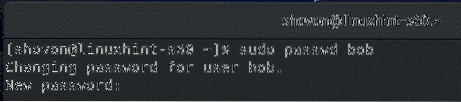
Ketik semula kata laluan dan tekan

Kata laluan harus ditetapkan.

Sekarang, anda seharusnya dapat log masuk sebagai pengguna bob.
$ lftp -u bob 192.168.20.129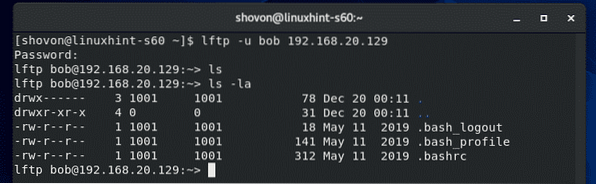
Tolak Akses FTP kepada Pengguna:
Secara lalai, nama pengguna ditambahkan ke fail / etc / vsftpd / user_list ditolak akses ke pelayan FTP.
Oleh itu, jika anda ingin menolak akses kepada beberapa pengguna, masukkan nama pengguna mereka di /etc / vsftpd / user_list fail. Ingatlah untuk meletakkan satu nama pengguna setiap baris.
Pertama, buka / etc / vsftpd / user_list fail dengan vi seperti berikut:
$ sudo vi / etc / vsftpd / user_list
Kemudian, tambahkan nama pengguna yang anda kehendaki di akhir fail ini dan simpan fail tersebut.
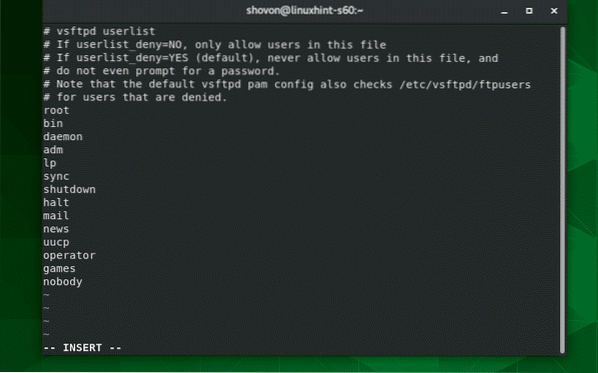
Setelah selesai, mulakan semula perkhidmatan vsftpd seperti berikut:
$ sudo systemctl mulakan semula vsftpd
Mengkonfigurasi Pelayan FTP vsftpd:
Fail konfigurasi lalai vsftpd adalah / etc / vsftpd / vsftpd.pengesahan.
Anda boleh membuka vsftpd.pengesahan fail untuk diedit dengan penyunting teks vi seperti berikut:
$ sudo vi / etc / vsftpd / vsftpd.pengesahan
Ini adalah bagaimana vsftpd.pengesahan fail kelihatan seperti.
Format setiap pilihan konfigurasi adalah,
option-name = nilai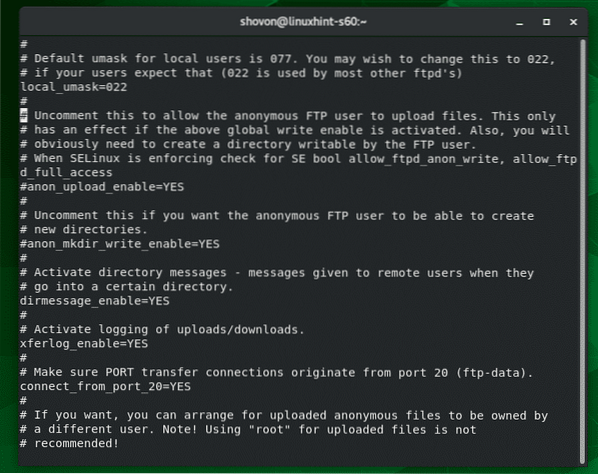
Anda boleh mencari pilihan apa vsftpd.pengesahan sokongan fail dari halaman manual vsftpd.pengesahan.
Untuk membuka vsftpd.pengesahan halaman lelaki, jalankan arahan berikut:
$ lelaki vsftpd.pengesahan
Sekarang, tatal ke bawah sedikit dan anda akan menjumpai semua vsftpd.conf opsyen pilihan, apa yang mereka lakukan, nilai apa yang dibenarkan untuk pilihan dan nilai lalai untuk pilihan tersebut.

Setelah anda menukar vsftpd.pengesahan fail, pastikan untuk memulakan semula perkhidmatan vsftpd agar perubahan berlaku.
$ sudo systemctl mulakan semula vsftp
Jadi, itulah cara anda memasang dan mengkonfigurasi pelayan FTP vsftpd di CentOS 8. Terima kasih kerana membaca artikel ini.
 Phenquestions
Phenquestions


